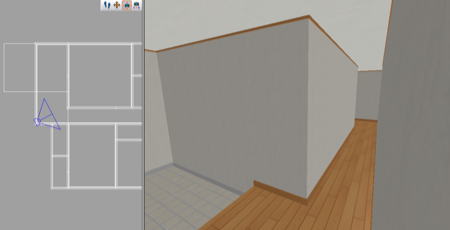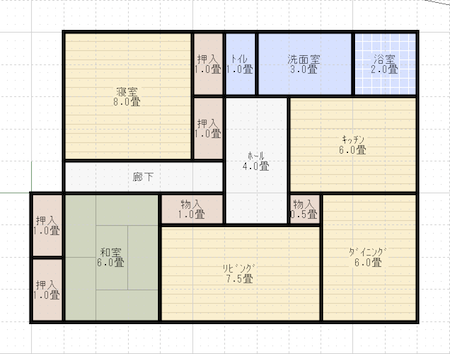3DマイホームデザイナーLS4– tag –
-

「光源設定」→「昼・夕・夜」で住宅のイメージ画像を見る
「3DマイホームデザイナーLS4」で作成した住宅の「光源設定」で「昼・夕・夜」の時間帯のイメージ画像を見ることができます。左メニューから「光源設定」で「昼・夕・夜」を選択して、下メニューから「昼・夕・夜」のイメージ画像を選択します。「昼」を選... -

3Dマイホームデザイナーで太陽の日差しを確認する「日当たりチェック」
「3DマイホームデザイナーLS4」では間取りを「立体化」すると太陽の日当りをチェックすることができます。 どんなに良い間取りができたとしても太陽の明かりがまったく当たらないようだと洗濯物も乾かないし、家全体が暗くなるので間取りを考えるときは日... -

3Dマイホームデザイナーで天井材を貼る
「3DマイホームデザイナーLS4」で天井のデザインを変更する方法を説明します。間取りを作成した後に「立体化」して、左メニューから「内壁材設定」→「天井材を貼る」を選択すると、間取りを上から見た画面になります。下のメニューから天井のテクスチャを... -

3Dマイホームデザイナーで外壁・屋根材の材質を変更する
「3DマイホームデザイナーLS4」で間取りの作成が終わったら、「立体化」して外壁や屋根を素材や色を変更することができます。何の設定もしないで間取りを立体化したときはこんな感じです。左メニューから「外壁・屋根材設定」を選択して「一括変更」を選ぶ... -

3Dマイホームデザイナーでエクステリアを配置する
「3DマイホームデザイナーLS4」で駐車場や自動車などのエクステリアを配置していきます。エクステリアをまったく配置していない状態はこんな感じです。ここに自動車とバイク、自転車を配置します。 このサンプルでは土地の敷地が広いのでかなり余裕のある... -

3Dマイホームデザイナーで屋根を作成する
「3DマイホームデザイナーLS4」で作った間取りに屋根を設定していきます。屋根を作成するには左メニューから「屋根を作成」を選択して、下メニューで屋根を作成したい階を選択して屋根の形状を選びます。屋根の流れによっていくつか選べるようになってます... -

3Dマイホームデザイナーで住宅設備・家具を配置
「3DマイホームデザイナーLS4」で住宅設備・家具を配置していきます。住宅設備・家具を配置する前の間取り図はこんな感じです。この間取りを「立体化」するとこんな感じになります。この「立体化」した状態のままでも、こんな感じで住宅設備や家具を配置す... -

3Dマイホームデザイナーでドア・窓の配置
「3DマイホームデザイナーLS4」でドア・窓を配置していきます。ドア・窓の配置をする前の間取り図はこんな感じです。まずは玄関ドアを配置します。和風な感じの引き違いドアを配置しました。次は室内ドアを配置していきます。まずは肩開きドアをリビングに... -

「壁を編集」で邪魔な壁を削除する
「3DマイホームデザイナーLS4」では部屋を作成しただけではただの四角い箱の状態です。部屋をただ設置しただけの間取り図はこんな感じです。この状態で「立体化」をして玄関の中を「ウォークスルー」で表示してみるとこんな感じで「壁」しかないです。この... -

3Dマイホームデザイナーで部屋を作成する
「3DマイホームデザイナーLS4」を使って部屋を作っていきます。敷地を作成ができたら、次に「部屋の作成」をします。 敷地は北が上にくるように作成しておくと日光の日当りが確認できるので分かりやすいです。今回使用する敷地はこんな感じで作成しました...
12